
Hay momentos en los que olvida la contraseña de una conexión que ingresó una vez en su dispositivo. Luego, prueba todas las contraseñas posibles que recuerdas y simplemente presiona e intenta. Si esta situación te resulta familiar, ¡entonces este artículo es para ti! ¡Ahora no necesita entrar en pánico ni perder el tiempo, ya que esto le salvará el día! Entonces, en este escrito, sabrá cómo lidiar con eso. Le ayudará a saber cómo ver las contraseñas de Wi-Fi guardadas en un dispositivo Android.
Índice de contenidos
Cómo ver las contraseñas Wi-Fi guardadas en un dispositivo Android
¿Sabe que todas las contraseñas que ha ingresado una vez en su dispositivo Android se guardan en la memoria? Por lo tanto, es muy fácil verlos en su dispositivo Android.
Puede descargar las aplicaciones desde los enlaces proporcionados en este artículo.
Los siguientes son los métodos que le ayudarán a ver las contraseñas Wi-Fi guardadas en un dispositivo android:
Método 1: Con la ayuda de Aplicaciones.
Las siguientes aplicaciones lo ayudarán a buscar su contraseña de Wi-Fi guardada
1. Administrador de archivos
Los siguientes son los pasos que debe seguir para ver las contraseñas Wi-Fi guardadas en el dispositivo Android con la ayuda del administrador de archivos:
Paso 1: Abra el administrador de archivos, que le permitirá leer la carpeta raíz. Si el administrador de archivos ya instalado en su teléfono Android no le da acceso de lectura a la carpeta raíz, entonces puede instalar una aplicación de súper administrador o explorador raíz aplicación de Google Play Store, que le permitirá leer la carpeta raíz.
Paso 2: Presiona la carpeta Wi-Fi/Datos.
Paso 3: Toque el archivo, que se llama “wpa_supplicant.conf”, como se muestra en la imagen a continuación. Tenga en cuenta que no tiene que editar nada en este archivo, ya que provocará algunos problemas en su red Wi-Fi y en su teléfono.
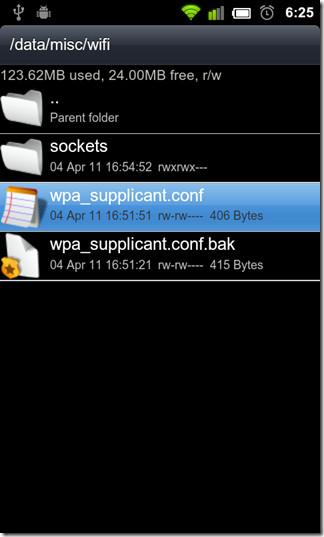
Etapa 4: Ahora, el último paso es abrir el archivo, que está integrado en el visor de texto/HTML. Ahora, podrá ver las contraseñas guardadas en este archivo. Verás el SSID red y sus contraseñas. Echa un vistazo a la imagen que se muestra a continuación:
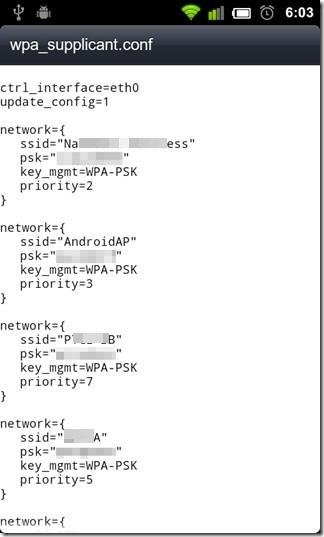
Desde aquí, puede anotar sus contraseñas. Siguiendo este método, puede ver las contraseñas Wi-Fi guardadas en un dispositivo Android.
2. Mediante el uso de la aplicación ES File Explorer
Los siguientes son los pasos que debe seguir para ver las contraseñas Wi-Fi guardadas en un dispositivo Android usando la aplicación ES File Explorer:
Paso 1: Descargue la aplicación ES File Explorer de Google Play Store y ábrala.
Paso 2: Verá una opción de “root explorer”. Tienes que deslizarlo hacia la derecha, para que se vuelva azul, como se muestra en la imagen de abajo. Al hacer esto, le permitirá leer el explorador raíz.
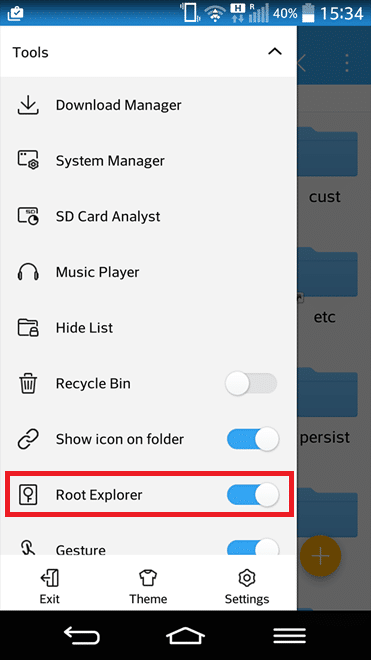
Paso 3: En este paso, debe mover el archivo raíz en el explorador de archivos ES.
Etapa 4: busque la carpeta nombrada como datos, como se muestra en la siguiente imagen:
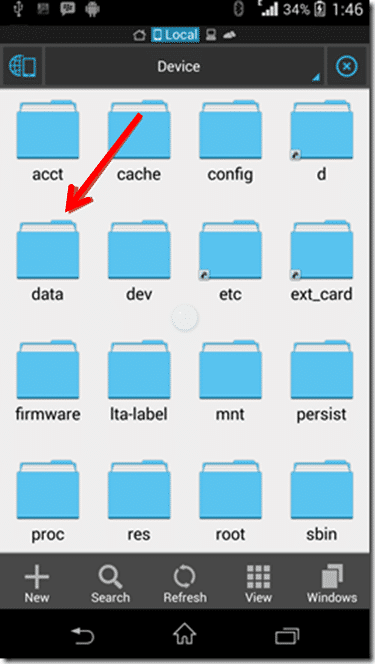
Paso 5: Busque la carpeta llamada misc después de abrir los datos de la carpeta, como se muestra en la imagen a continuación.
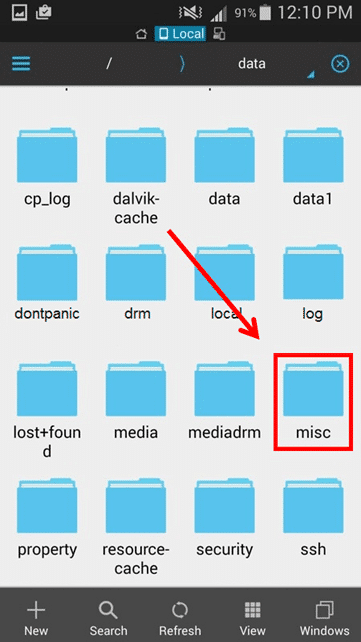
Paso 6: Busque la carpeta llamada wpa_supplicant.conf después de abrir los datos de la carpeta, como se muestra en la imagen a continuación. Luego, abra el archivo que está integrado en el visor de texto/HTML.

Paso 7: Ahora, podrás ver contraseñas guardadas en este archivo. Puede ver la red SSID y sus contraseñas. Echa un vistazo a la imagen que se muestra a continuación:
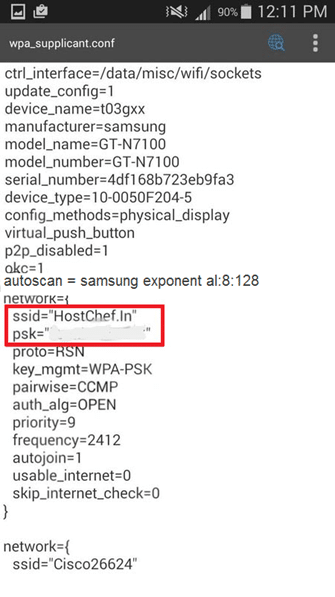
Desde aquí, puedes anotarlos. Siguiendo este método, puede ver Wi-Fi guardado contraseñas en un dispositivo android.
Aquí hay dos aplicaciones más que lo ayudarán a recuperar sus contraseñas de Wi-Fi de sus dispositivos Android. estas dos aplicaciones son:
1. Aplicación de navegador raíz
La aplicación Root Browser es una de las mejores aplicaciones para ver las contraseñas Wi-Fi guardadas. Puede encontrar esta aplicación en la tienda Google Play. Esta aplicación le permite leer los archivos raíz. Además, esta aplicación tiene funciones como la navegación de varios paneles, el editor de la base de datos SQLite, etc. Pruebe esta increíble aplicación en su teléfono Android y disfrute de sus fantásticas funciones.
Lea también: 15 cosas que hacer con su nuevo teléfono Android
2. Administrador de archivos X-plore Solicitud
X-plore File Manager es una gran aplicación para ver las contraseñas Wi-Fi guardadas en dispositivos Android. Esta aplicación está disponible en la tienda Google Play y puede descargarla desde allí. Esta aplicación le permite leer los archivos raíz. También puede editar el archivo wpa_supplicant.conf usando esta aplicación. Además, esta aplicación tiene funciones como SQLite, FTP, SMB1, SMB2, etc. Esta aplicación también admite caparazón SSH y transferencias de archivos. Pruebe esta increíble aplicación en su teléfono Android y disfrute de sus fantásticas funciones.
Descargar Administrador de archivos X-Plore
Método 2: con la ayuda de la recuperación de contraseña de Wi-Fi
Wi-Fi Password Recovery es una gran aplicación. Es de uso gratuito y está disponible en la tienda Google Play. Con la ayuda de esta aplicación, puede leer los archivos raíz y ver las contraseñas Wi-Fi guardadas en android Además, esta aplicación se puede utilizar para hacer una copia de seguridad de todas las contraseñas de Wi-Fi en el dispositivo Android.
Las siguientes son las características de esta aplicación:
- Esta aplicación ayuda a enumerar, restaurar y hacer una copia de seguridad de todas las contraseñas de Wi-Fi guardadas en su teléfono Android.
- Le muestra la red SSID y sus contraseñas al lado.
- Puede copiar las contraseñas Wi-Fi guardadas en el portapapeles para poder pegarlas donde quiera sin tener que memorizarlas.
- Te ayuda a mostrar el código QR para que puedas escanear y acceder a otras redes.
- Le ayuda a compartir la contraseña Wi-Fi guardada por correo y SMS.
Los siguientes son los pasos que debe seguir para ver las contraseñas de Wi-Fi guardadas en un dispositivo Android utilizando la aplicación de recuperación de contraseña de Wi-Fi:
Paso 1: Descargue la aplicación Wi-Fi Password Recovery de Google Play Store y ábrala.
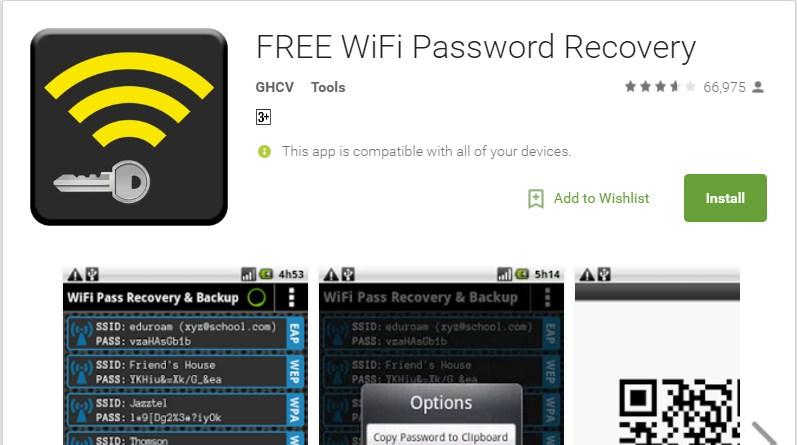
Paso 2: Ahora active el acceso de lectura del explorador raíz, como se muestra en la imagen a continuación.
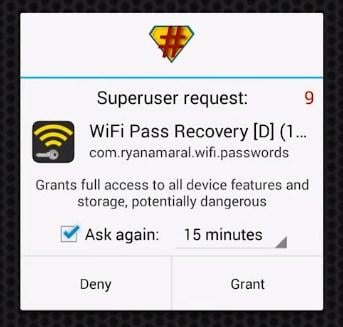
Paso 3: Puede ver la red SSID y sus contraseñas. Puede copiarlos fácilmente con solo un toque en la pantalla, como se muestra a continuación en esta imagen.

Siguiendo este método, puede ver las contraseñas Wi-Fi guardadas en un dispositivo Android.
Método 3: con la ayuda de los comandos ADB
La forma completa de ADB es Android Debug Bridge. Es una gran herramienta para ver las contraseñas Wi-Fi guardadas. Con la ayuda de los comandos ADB, puede ordenar su teléfono Android desde su computadora para realizar algunas tareas. Los siguientes son los pasos que debe realizar para ver las contraseñas Wi-Fi guardadas en un dispositivo Android usando los comandos ADB:
Paso 1: Descargar el Paquete SDK de Android en su computadora con Windows e instale el archivo .EXT.
Paso 2: Active la depuración USB en su teléfono móvil Android deslizando el botón hacia la derecha y conectándolo a su computadora mediante un cable USB.
Paso 3: Abra la carpeta donde descargó el paquete SDK de Android y descargue los controladores ADB de adbdriver.com.
Etapa 4: Ahora, desde la misma carpeta, debe presionar la tecla Shift de su teclado y hacer clic derecho dentro de la carpeta. Luego, haga clic en la opción ‘Abrir windows de comando aquí’ como se muestra en la imagen a continuación:
Paso 5: Debe examinar si el comando ADB está funcionando en su computadora o no. Escriba “dispositivos adb”, luego podrá ver los dispositivos que están conectados.
Paso 6: Escriba ‘adb pull /data/misc/wifi/wpa_supplicant.conf c:/wpa_supplicant.conf’ y luego presione enter.
. Las mejores ROM personalizadas para personalizar su teléfono Android
Ahora podrá ver las contraseñas guardadas en el archivo wpa_supplicant.conf. Puede ver las redes SSID y su contraseña. Desde aquí, puedes anotarlos. Siguiendo este método, puede ver las contraseñas Wi-Fi guardadas.
Estos fueron los mejores métodos para ayudarlo a ver las contraseñas de Wi-Fi guardadas en un dispositivo Android.







